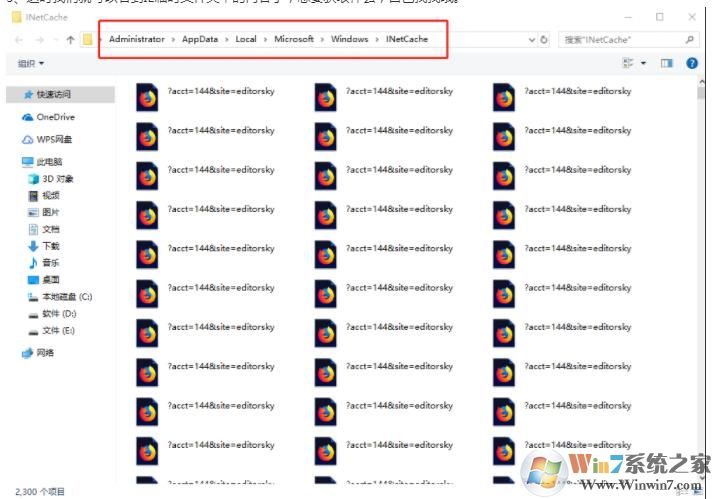步骤如下:
1、搜索控制面板在控制面板中,点击“internet选项”(也可以打开IE,然后在设置中打开internet选项)
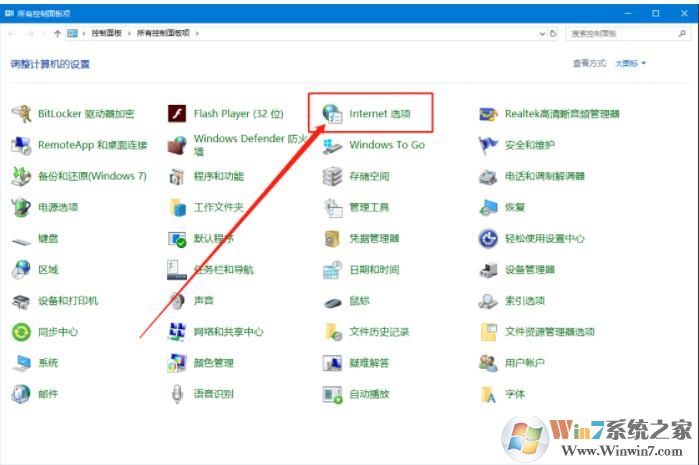
3、进入属性窗口后,在“常规”选项卡中,点击浏览历史记录-“设置”
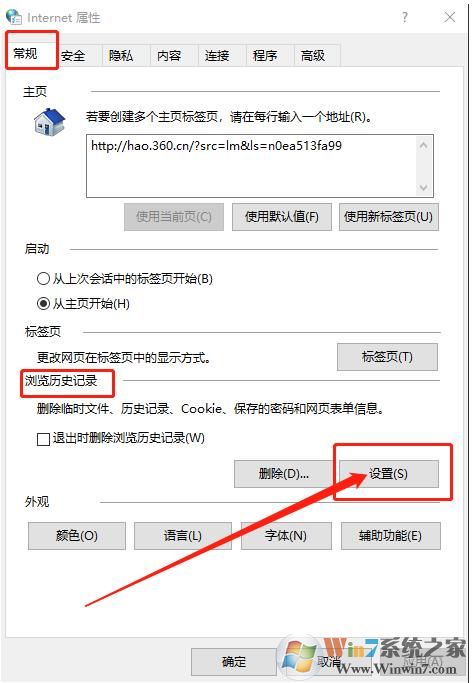
4、在设置页面中,即可查看临时文件夹所在位置,可以点击“查看文件”直接进入临时文件夹
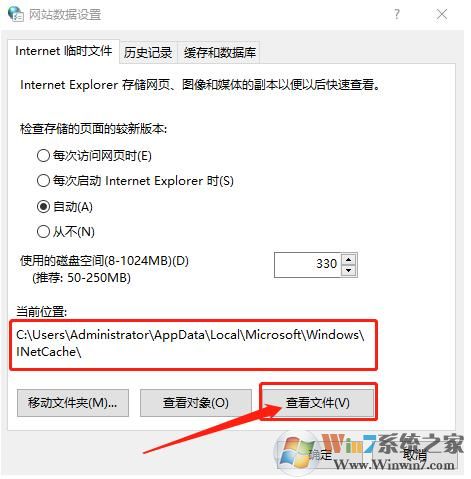
5、这时我们就可以看到IE临时文件夹中的内容了,想要获取什么,自己找找哦。
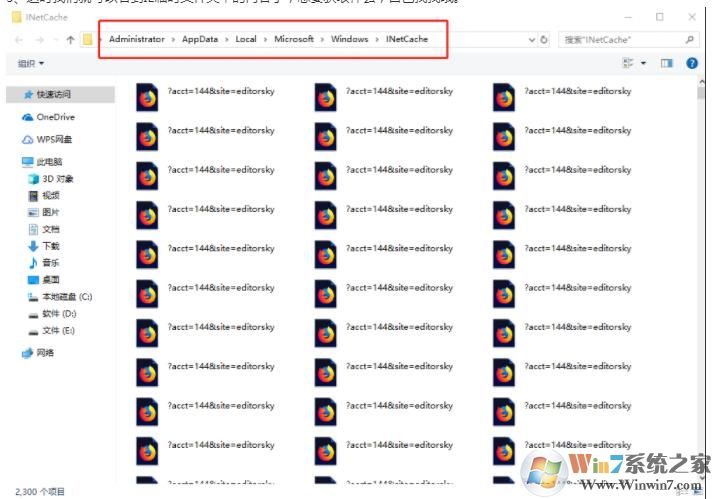
分享到:
1、搜索控制面板在控制面板中,点击“internet选项”(也可以打开IE,然后在设置中打开internet选项)
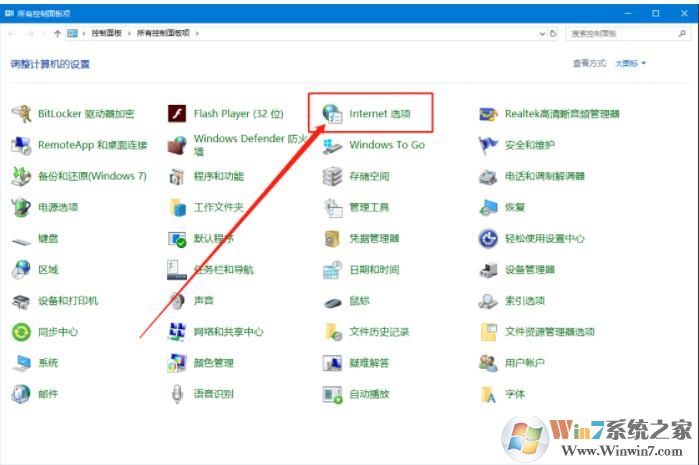
3、进入属性窗口后,在“常规”选项卡中,点击浏览历史记录-“设置”
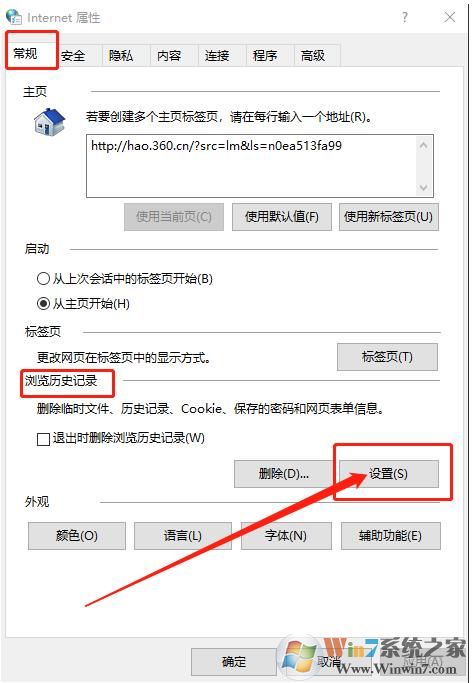
4、在设置页面中,即可查看临时文件夹所在位置,可以点击“查看文件”直接进入临时文件夹
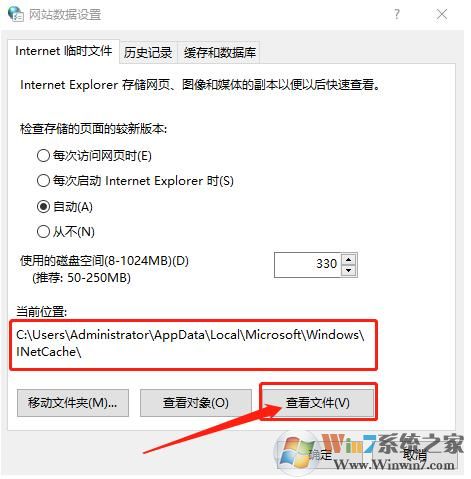
5、这时我们就可以看到IE临时文件夹中的内容了,想要获取什么,自己找找哦。